通过对ZBrush的学习,相信您已经对这款软件有了一定的了解,文本我们主要学习ZBrush?的3D物体标准几何体的特性和使用方法。在ZBrush中只有Polymesh(多边形网格)物体才能使用雕刻笔刷进行雕刻。在默认状态下,工具集中的网格物体被称为标准几何体(参数化物体)。
单击Tool(工具)下的S形笔刷按钮,在弹出的面板中可以看到3个区域,如下图所示。
1. Quick Pick(快速拾取):这里放置着曾经使用和正在使用的工具,可以从这里快速选择拾取。
2. 3D Meshes(3D网格):提供了20种3D网格物体(标准几何体),除了ZSphere工具不同,它们在用法上都很类似,只是造型和属性不同,这些几何体和Maya中的几何体用法类似,在参数设置上也很接近,相信有Maya基础的朋友学起来会很轻松。
3. 2.5D Brushes(2.5D笔刷):这些工具和三维模型没有什么关系,它们针对一些贴图绘制的增效画笔工具和其他一些工具。
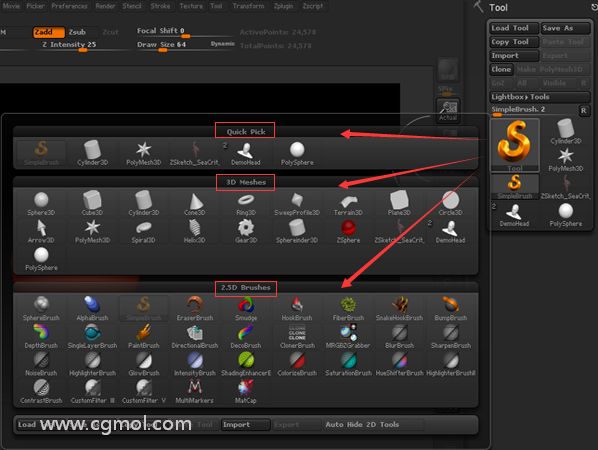
下面我们来看下这些3D物体(标准几何体)的使用方法。
1. 在3D Meshes(3D网格)面板中选择Gear 3D(3D齿轮)物体,在视图文档中拖拽创建出来,单击顶部工具架中的Edit(编辑)按钮或者按下键盘上的T键,进入编辑模式,如图所示。

2. 观察界面右托盘中的Tool(工具)菜单下增加了一个Initialize(初始化)参数组,单击该命令,展示如图所示的面板。Initialize(初始化)参数组中包含调节标准几何体常用的参数。

不同的标准几何体有不同的初始参数。Gear 3D(3D齿轮)物体和Spiral 3D(3D螺旋)物体的初始参数就不尽相同。
使用不同的参数能得到不同的模型效果,即便是非常复杂的模型,往往也是从一个简单说的模型开始的,我们可以拖动这些参数,非常直观,马上就能明白它们的作用是什么。
例如,选择Sphere3D(3D球体)工具,想改变其形体,则需要在Tool>Initialize(工具>初始化)菜单中调节初始参数。
球体在未调节初始参数时,如下图(左)所示;调整初始参数后,如下图(右)所示。

除了PolyMesh3D(3D多边形网格)、星形工具和ZSphere(Z球)工具外,可以对工具集中的网格物体进行基本的移动、缩放和旋转操作,但如果想使用Brush(笔刷)菜单中的任意笔刷对其进行雕刻,却是无法做到的。如图所示,会弹出警告,提示我们需要转换为多边形网格物体后才可以进行雕刻。

这是因为在ZBrush中只有Polymesh(多边形网格)物体才能使用雕刻笔刷进行雕刻。在默认状态下,工具集中的网格物体被称为标准几何体(参数化物体),是指通过调整参数改变网格物体外形的物体。
在ZBrush软件中,区别于参数化物体的是Polymesh(多边形网格物体),也是ZBrush软件高级功能能够全部开启的一种网格物体,用户在多数情况下都是对这类物体进行编辑的,而且也只有多边形网格物体才能进行雕刻操作。
以Sphere3D(3D球体)为例,如果想对其进行雕刻,则必须利用Make PolyMesh3D(创建3D多边形网格)按钮生成新的多边形网格物体,再进行雕刻操作,如图所示。

01. 在Tool(工具)菜单下的工具集中选择Sphere3D(3D球体)物体,选择DragRect(拖拽矩形)的笔划路径,然后在画面中按住左键并拖动鼠标创建出球体,单击顶部工具架中的Edit(编辑)按钮,使物体进入编辑状态。
02. 单击Tool>Make PolyMesh3D(工具>创建3D多边形网格)命令,在工具集中可以看到新创建的物体,并替代了当前物体处于编辑状态。物体名称是PM3D_Sphere3D,PM3D即是PolyMesh3D(3D多边形网格)的缩写。
03. 在ZBrush?(笔刷)菜单中选择任意笔刷,如Standard(标准)笔刷。
04. 将鼠标指针滑动到多边形网格物体上,会出现一个小红点,在物体形体范围内按住鼠标左键并拖动,可以看到物体表面笔刷经过的路径出现了体积的起伏变化,这就是笔刷雕刻的作用,如下图(左)所示。
在ZBrush中优化的命令主要集中在Preferences(参数)菜单中,这部分内容有一些命令是不需要更改的,但还是有必要了解一下这些参数的作用,并知道如何运用它们。对于刚刚接触ZBrush?的伙伴,可以初步了解软件运行环境及使用习惯。
ZBrush是一款特别耗内存的软件,在进行模型雕刻的时候,如果模型面数过多,为了防止死机,我们就需要设置一下内存占有量,如果用户的硬件配置很高,下面的参数便可以设置得更高一些,但是如果配置的内存并不是很大,建议尽量不要更改这里默认的参数。
在Preferences(参数)菜单中单击Mem(内存)命令,打开面板,如下图(右)所示。

01. Compact Mem(压缩内存):ZBrush?在两种情况下会使用此内存空间,当ZBrush?所消耗的内存已达到极限时。当多个程序同时运行时,调节Compact Mem(压缩内存)数值将变得非常重要。
02. Doc Undo(文档恢复):文档恢复值决定在ZBrush?中能够保留的文档或是绘画的恢复次数,越高的数值会占用越多的内存空间。
03. Tool Undo(工具恢复):文档恢复值决定在ZBrush?中编辑3D工具时恢复的次数,越高的数值同样也会占用越多的内存空间。
04. MaxPolyPerMesh(单个网格最大网格数量):此参数决定了生成或细分的多边形网格的最大数目,单位为百万。例如:数值为1.5时,表示能承受最多一百五十万个面(此数值是根据当前计算机硬件配置而计算得到的数值,建议在调节此值时最大不要超出当前数值的两倍)。
05. HD Preview MaxPoly(高清预览最大网格数量):在进行高清雕刻时用于控制可见的多边形网格数量。
06. Compact Now(执行压缩):当对以上数值进行调整后,可以单击此命令,记录所设置的参数